Instagram est une plateforme de médias sociaux unique qui permet aux utilisateurs de partager et de visualiser des images. En plus de ces fonctionnalités, Instagram permet aux amis et aux abonnés de communiquer entre eux grâce à différentes fonctions de communication. Vous pouvez publier des commentaires sur des photos, envoyer des messages privés à vos amis et utiliser des balises spéciales pour classer le contenu. Pour la plupart des utilisateurs, l'interface simple et intuitive d'Instagram simplifie cette opération en quelques clics.
Méthode One of Three:
Poster un commentaire
-
 1 Lancez l'application Instagram. Accédez à l'application Instagram sur votre smartphone ou votre tablette ou, si vous utilisez un PC, visitez le site Web Instagram. Assurez-vous d'utiliser la version la plus récente d'Instagram pour profiter du nouveau format et des nouvelles fonctionnalités du programme. Si vous ne possédez pas déjà de profil d'utilisateur Instagram, allez-y et inscrivez-vous.[1]
1 Lancez l'application Instagram. Accédez à l'application Instagram sur votre smartphone ou votre tablette ou, si vous utilisez un PC, visitez le site Web Instagram. Assurez-vous d'utiliser la version la plus récente d'Instagram pour profiter du nouveau format et des nouvelles fonctionnalités du programme. Si vous ne possédez pas déjà de profil d'utilisateur Instagram, allez-y et inscrivez-vous.[1] - Certaines fonctionnalités peuvent ne pas être disponibles ou fonctionner différemment si vous accédez à Instagram depuis un ordinateur.
- L'inscription à un compte Instagram ne prend que quelques minutes, voire moins si vous choisissez d'importer vos informations depuis Facebook.
-
 2 Trouvez un message sur lequel vous souhaitez laisser un commentaire. Accédez au message sur lequel vous souhaitez partager vos idées ou un commentaire existant auquel vous souhaitez répondre dans la section des commentaires. Les commentaires sont organisés dans une liste déroulante sous chaque message. Là, vous pourrez voir les commentaires et voir qui les a postés et quand.[2]
2 Trouvez un message sur lequel vous souhaitez laisser un commentaire. Accédez au message sur lequel vous souhaitez partager vos idées ou un commentaire existant auquel vous souhaitez répondre dans la section des commentaires. Les commentaires sont organisés dans une liste déroulante sous chaque message. Là, vous pourrez voir les commentaires et voir qui les a postés et quand.[2] - Recherchez des publications en parcourant votre flux au fur et à mesure de sa mise à jour ou en visitant la page de profil d'un utilisateur où elles sont regroupées.
-
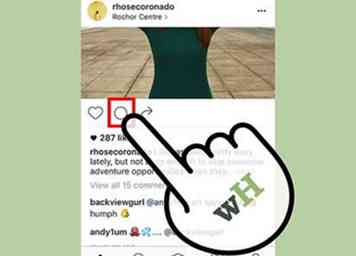 3 Appuyez sur le bouton "commenter" et tapez vos pensées. Appuyez sur ou cliquez sur l'icône représentant une bulle de dialogue directement sous la photo ou la vidéo. Cela affichera une barre vide et vous serez invité à saisir votre commentaire. Instagram limite la longueur des commentaires à 2 200 caractères, ce qui signifie que vous aurez amplement d'espace pour dire ce que vous pensez.[3][4]
3 Appuyez sur le bouton "commenter" et tapez vos pensées. Appuyez sur ou cliquez sur l'icône représentant une bulle de dialogue directement sous la photo ou la vidéo. Cela affichera une barre vide et vous serez invité à saisir votre commentaire. Instagram limite la longueur des commentaires à 2 200 caractères, ce qui signifie que vous aurez amplement d'espace pour dire ce que vous pensez.[3][4] - Sois poli. Il existe des règles contre le langage offensant ou le comportement d'intimidation dans le contrat d'utilisation d'Instagram.
-
 4 Poster le commentaire Une fois votre commentaire saisi, recherchez le bouton «Publier» à droite de la barre de texte. Votre commentaire sera publié publiquement une fois que vous aurez appuyé sur ce bouton. Prenez une minute pour relire votre commentaire pour voir s'il y a des erreurs typographiques ou un langage méchant ou inflammatoire avant de le poster.
4 Poster le commentaire Une fois votre commentaire saisi, recherchez le bouton «Publier» à droite de la barre de texte. Votre commentaire sera publié publiquement une fois que vous aurez appuyé sur ce bouton. Prenez une minute pour relire votre commentaire pour voir s'il y a des erreurs typographiques ou un langage méchant ou inflammatoire avant de le poster. - Les autres utilisateurs pourront voir et répondre aux commentaires que vous publiez publiquement.
- Si vous faites une erreur ou que vous ne voulez plus que votre commentaire apparaisse sur le message, faites glisser le commentaire vers la gauche et appuyez sur l'icône de la corbeille rouge.[5]
Méthode deux sur trois:
Envoi d'un message direct
-
 1 Visitez le profil de l'utilisateur auquel vous souhaitez envoyer un message. Décidez qui vous voulez envoyer un message et visitez leur page de profil. De là, vous pourrez voir leur bio, leurs détails et leurs photos au même endroit. La messagerie est également possible à partir de votre flux en accédant au menu en regard du nom d'un utilisateur ou via la fonctionnalité de partage «directe» qui apparaît après avoir pris une photo ou une vidéo.[6]
1 Visitez le profil de l'utilisateur auquel vous souhaitez envoyer un message. Décidez qui vous voulez envoyer un message et visitez leur page de profil. De là, vous pourrez voir leur bio, leurs détails et leurs photos au même endroit. La messagerie est également possible à partir de votre flux en accédant au menu en regard du nom d'un utilisateur ou via la fonctionnalité de partage «directe» qui apparaît après avoir pris une photo ou une vidéo.[6] - Vous pouvez envoyer des messages directs aux utilisateurs que vous ne suivez pas, même si leur profil est privé.
- Vous ne pourrez pas envoyer de message aux utilisateurs que vous avez bloqués ou qui vous ont bloqué.
-
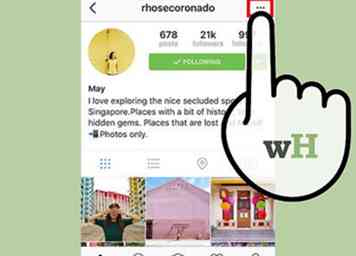 2 Recherchez les points de suspension dans le coin supérieur droit. Sur le bord supérieur droit du profil de l'utilisateur, vous verrez une icône composée de trois points. Une fois que vous cliquez dessus, plusieurs options apparaîtront qui vous donneront le choix d'interagir avec l'utilisateur. Vous devriez voir l'option "envoyer un message" en second lieu, juste au-dessus de "activer / désactiver les notifications".
2 Recherchez les points de suspension dans le coin supérieur droit. Sur le bord supérieur droit du profil de l'utilisateur, vous verrez une icône composée de trois points. Une fois que vous cliquez dessus, plusieurs options apparaîtront qui vous donneront le choix d'interagir avec l'utilisateur. Vous devriez voir l'option "envoyer un message" en second lieu, juste au-dessus de "activer / désactiver les notifications". - Une icône représentant des points de suspension apparaîtra à côté de chaque utilisateur dont les messages apparaissent dans votre flux, vous donnant la possibilité de les envoyer par messagerie pendant le défilement.
-
 3 Sélectionnez l'option «envoyer un message». Cliquez sur «envoyer un message». Comme pour la publication de commentaires, vous serez redirigé vers une barre de texte vierge où vous pourrez saisir le message que vous souhaitez envoyer. La même limite de caractères s'appliquera aux messages directs.[7]
3 Sélectionnez l'option «envoyer un message». Cliquez sur «envoyer un message». Comme pour la publication de commentaires, vous serez redirigé vers une barre de texte vierge où vous pourrez saisir le message que vous souhaitez envoyer. La même limite de caractères s'appliquera aux messages directs.[7] - Vous avez également la possibilité d'envoyer des photos et des vidéos directement dans la boîte de messagerie d'un utilisateur. Cela peut être fait dans votre boîte de réception ou après avoir pris une photo ou une vidéo.
-
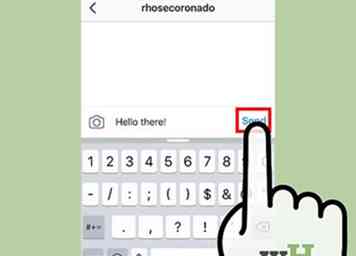 4 Ecrivez et envoyez votre message. Tapez votre message. Lorsque vous avez terminé, appuyez sur le bouton «Envoyer» situé à droite de la barre de texte. Le message sera relayé vers la boîte de réception privée de l'utilisateur, où ils pourront uniquement le lire. Instagram leur enverra également une notification indiquant qu'ils ont reçu un nouveau message direct.[8]
4 Ecrivez et envoyez votre message. Tapez votre message. Lorsque vous avez terminé, appuyez sur le bouton «Envoyer» situé à droite de la barre de texte. Le message sera relayé vers la boîte de réception privée de l'utilisateur, où ils pourront uniquement le lire. Instagram leur enverra également une notification indiquant qu'ils ont reçu un nouveau message direct.[8] - Les messages directs sont totalement privés. Aucun autre utilisateur ne pourra voir le message que vous avez envoyé.
- Si l'utilisateur vous renvoie un message, un message apparaîtra dans votre boîte de réception directe. Cela apparaît sur votre page d'accueil en tant qu'icône de plateau de tri de courrier dans la partie supérieure droite de l'écran.[9]
Méthode trois sur trois:
Utiliser les fonctionnalités de partage d'Instagram
-
 1 Utilisez des hashtags pour trier et organiser le contenu. Les hashtags ('#' attachés à un mot ou à une phrase) sont un code de symbole de base qui regroupe les messages avec la même balise afin qu'ils puissent être archivés et facilement accessibles ultérieurement. Vous pouvez ajouter des hashtags à un message ou à un commentaire en tapant simplement le symbole Esperluette avec un terme identifiant après. Par exemple, vous pouvez ajouter une photo de votre repas du midi «#chickensalad», «#bistro» ou «#cleaneating».[10]
1 Utilisez des hashtags pour trier et organiser le contenu. Les hashtags ('#' attachés à un mot ou à une phrase) sont un code de symbole de base qui regroupe les messages avec la même balise afin qu'ils puissent être archivés et facilement accessibles ultérieurement. Vous pouvez ajouter des hashtags à un message ou à un commentaire en tapant simplement le symbole Esperluette avec un terme identifiant après. Par exemple, vous pouvez ajouter une photo de votre repas du midi «#chickensalad», «#bistro» ou «#cleaneating».[10] - En appuyant sur ou en cliquant sur un hashtag, vous accédez à une page distincte où tous les messages utilisant ce hashtag sont regroupés.[11]
- Les gens utilisent parfois des hashtags avec ironie ou humour, mais ce n'est pas leur objectif. Les hashtags servent à garder la trace du contenu de divers contenus.
-
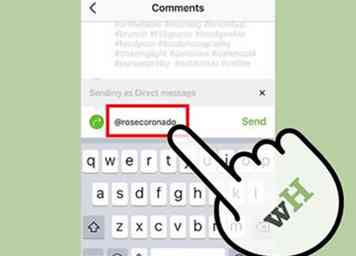 2 Marquez vos amis dans les messages. Utilisez le symbole “@” suivi d'un nom d'utilisateur (c'est-à-dire@oprahwinfrey) pour marquer cet utilisateur dans un message ou un commentaire que vous souhaitez voir apparaître. Instagram associera automatiquement leur profil au message en question et leur enverra une notification indiquant qu'ils ont été tagués. Cette fonctionnalité est utile si vous souhaitez vous adresser à une personne spécifique ou apporter quelque chose à l'attention de quelqu'un qu'elle n'aurait peut-être pas vu autrement.[12][13]
2 Marquez vos amis dans les messages. Utilisez le symbole “@” suivi d'un nom d'utilisateur (c'est-à-dire@oprahwinfrey) pour marquer cet utilisateur dans un message ou un commentaire que vous souhaitez voir apparaître. Instagram associera automatiquement leur profil au message en question et leur enverra une notification indiquant qu'ils ont été tagués. Cette fonctionnalité est utile si vous souhaitez vous adresser à une personne spécifique ou apporter quelque chose à l'attention de quelqu'un qu'elle n'aurait peut-être pas vu autrement.[12][13] - Assurez-vous d'épeler le nom d'utilisateur de la personne que vous essayez de marquer correctement. Si vous commettez une erreur, l'application n'enregistre pas l'utilisateur et aucune notification ne lui sera envoyée.
-
 3 Partagez du contenu directement avec des amis. L'une des nouvelles fonctionnalités d'Instagram vous permet de partager des messages avec d'autres utilisateurs directement et en privé. Localisez l'icône en forme de flèche sous le message que vous souhaitez partager, puis choisissez qui l'envoyer dans la barre de défilement qui apparaît en bas de l'écran. L'utilisateur pourra accéder à la publication depuis sa boîte de réception directe afin de ne pas avoir à les marquer publiquement.[14]
3 Partagez du contenu directement avec des amis. L'une des nouvelles fonctionnalités d'Instagram vous permet de partager des messages avec d'autres utilisateurs directement et en privé. Localisez l'icône en forme de flèche sous le message que vous souhaitez partager, puis choisissez qui l'envoyer dans la barre de défilement qui apparaît en bas de l'écran. L'utilisateur pourra accéder à la publication depuis sa boîte de réception directe afin de ne pas avoir à les marquer publiquement.[14] - Le partage direct est un moyen plus efficace d'envoyer du contenu à des amis que de les marquer dans des publications.
Facebook
Twitter
Google+
 Minotauromaquia
Minotauromaquia
 1 Lancez l'application Instagram. Accédez à l'application Instagram sur votre smartphone ou votre tablette ou, si vous utilisez un PC, visitez le site Web Instagram. Assurez-vous d'utiliser la version la plus récente d'Instagram pour profiter du nouveau format et des nouvelles fonctionnalités du programme. Si vous ne possédez pas déjà de profil d'utilisateur Instagram, allez-y et inscrivez-vous.[1]
1 Lancez l'application Instagram. Accédez à l'application Instagram sur votre smartphone ou votre tablette ou, si vous utilisez un PC, visitez le site Web Instagram. Assurez-vous d'utiliser la version la plus récente d'Instagram pour profiter du nouveau format et des nouvelles fonctionnalités du programme. Si vous ne possédez pas déjà de profil d'utilisateur Instagram, allez-y et inscrivez-vous.[1]  2 Trouvez un message sur lequel vous souhaitez laisser un commentaire. Accédez au message sur lequel vous souhaitez partager vos idées ou un commentaire existant auquel vous souhaitez répondre dans la section des commentaires. Les commentaires sont organisés dans une liste déroulante sous chaque message. Là, vous pourrez voir les commentaires et voir qui les a postés et quand.[2]
2 Trouvez un message sur lequel vous souhaitez laisser un commentaire. Accédez au message sur lequel vous souhaitez partager vos idées ou un commentaire existant auquel vous souhaitez répondre dans la section des commentaires. Les commentaires sont organisés dans une liste déroulante sous chaque message. Là, vous pourrez voir les commentaires et voir qui les a postés et quand.[2] 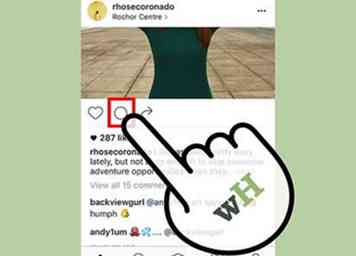 3 Appuyez sur le bouton "commenter" et tapez vos pensées. Appuyez sur ou cliquez sur l'icône représentant une bulle de dialogue directement sous la photo ou la vidéo. Cela affichera une barre vide et vous serez invité à saisir votre commentaire. Instagram limite la longueur des commentaires à 2 200 caractères, ce qui signifie que vous aurez amplement d'espace pour dire ce que vous pensez.[3][4]
3 Appuyez sur le bouton "commenter" et tapez vos pensées. Appuyez sur ou cliquez sur l'icône représentant une bulle de dialogue directement sous la photo ou la vidéo. Cela affichera une barre vide et vous serez invité à saisir votre commentaire. Instagram limite la longueur des commentaires à 2 200 caractères, ce qui signifie que vous aurez amplement d'espace pour dire ce que vous pensez.[3][4]  4 Poster le commentaire Une fois votre commentaire saisi, recherchez le bouton «Publier» à droite de la barre de texte. Votre commentaire sera publié publiquement une fois que vous aurez appuyé sur ce bouton. Prenez une minute pour relire votre commentaire pour voir s'il y a des erreurs typographiques ou un langage méchant ou inflammatoire avant de le poster.
4 Poster le commentaire Une fois votre commentaire saisi, recherchez le bouton «Publier» à droite de la barre de texte. Votre commentaire sera publié publiquement une fois que vous aurez appuyé sur ce bouton. Prenez une minute pour relire votre commentaire pour voir s'il y a des erreurs typographiques ou un langage méchant ou inflammatoire avant de le poster.  1 Visitez le profil de l'utilisateur auquel vous souhaitez envoyer un message. Décidez qui vous voulez envoyer un message et visitez leur page de profil. De là, vous pourrez voir leur bio, leurs détails et leurs photos au même endroit. La messagerie est également possible à partir de votre flux en accédant au menu en regard du nom d'un utilisateur ou via la fonctionnalité de partage «directe» qui apparaît après avoir pris une photo ou une vidéo.[6]
1 Visitez le profil de l'utilisateur auquel vous souhaitez envoyer un message. Décidez qui vous voulez envoyer un message et visitez leur page de profil. De là, vous pourrez voir leur bio, leurs détails et leurs photos au même endroit. La messagerie est également possible à partir de votre flux en accédant au menu en regard du nom d'un utilisateur ou via la fonctionnalité de partage «directe» qui apparaît après avoir pris une photo ou une vidéo.[6] 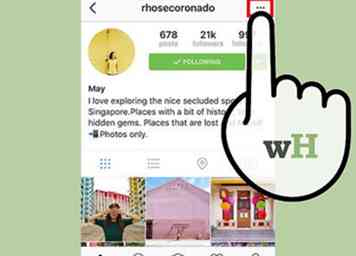 2 Recherchez les points de suspension dans le coin supérieur droit. Sur le bord supérieur droit du profil de l'utilisateur, vous verrez une icône composée de trois points. Une fois que vous cliquez dessus, plusieurs options apparaîtront qui vous donneront le choix d'interagir avec l'utilisateur. Vous devriez voir l'option "envoyer un message" en second lieu, juste au-dessus de "activer / désactiver les notifications".
2 Recherchez les points de suspension dans le coin supérieur droit. Sur le bord supérieur droit du profil de l'utilisateur, vous verrez une icône composée de trois points. Une fois que vous cliquez dessus, plusieurs options apparaîtront qui vous donneront le choix d'interagir avec l'utilisateur. Vous devriez voir l'option "envoyer un message" en second lieu, juste au-dessus de "activer / désactiver les notifications".  3 Sélectionnez l'option «envoyer un message». Cliquez sur «envoyer un message». Comme pour la publication de commentaires, vous serez redirigé vers une barre de texte vierge où vous pourrez saisir le message que vous souhaitez envoyer. La même limite de caractères s'appliquera aux messages directs.[7]
3 Sélectionnez l'option «envoyer un message». Cliquez sur «envoyer un message». Comme pour la publication de commentaires, vous serez redirigé vers une barre de texte vierge où vous pourrez saisir le message que vous souhaitez envoyer. La même limite de caractères s'appliquera aux messages directs.[7] 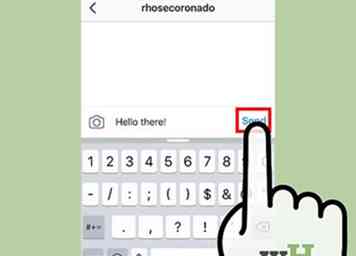 4 Ecrivez et envoyez votre message. Tapez votre message. Lorsque vous avez terminé, appuyez sur le bouton «Envoyer» situé à droite de la barre de texte. Le message sera relayé vers la boîte de réception privée de l'utilisateur, où ils pourront uniquement le lire. Instagram leur enverra également une notification indiquant qu'ils ont reçu un nouveau message direct.[8]
4 Ecrivez et envoyez votre message. Tapez votre message. Lorsque vous avez terminé, appuyez sur le bouton «Envoyer» situé à droite de la barre de texte. Le message sera relayé vers la boîte de réception privée de l'utilisateur, où ils pourront uniquement le lire. Instagram leur enverra également une notification indiquant qu'ils ont reçu un nouveau message direct.[8]  1 Utilisez des hashtags pour trier et organiser le contenu. Les hashtags ('#' attachés à un mot ou à une phrase) sont un code de symbole de base qui regroupe les messages avec la même balise afin qu'ils puissent être archivés et facilement accessibles ultérieurement. Vous pouvez ajouter des hashtags à un message ou à un commentaire en tapant simplement le symbole Esperluette avec un terme identifiant après. Par exemple, vous pouvez ajouter une photo de votre repas du midi «#chickensalad», «#bistro» ou «#cleaneating».[10]
1 Utilisez des hashtags pour trier et organiser le contenu. Les hashtags ('#' attachés à un mot ou à une phrase) sont un code de symbole de base qui regroupe les messages avec la même balise afin qu'ils puissent être archivés et facilement accessibles ultérieurement. Vous pouvez ajouter des hashtags à un message ou à un commentaire en tapant simplement le symbole Esperluette avec un terme identifiant après. Par exemple, vous pouvez ajouter une photo de votre repas du midi «#chickensalad», «#bistro» ou «#cleaneating».[10] 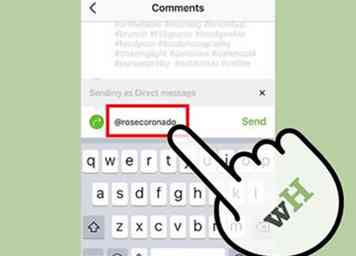 2 Marquez vos amis dans les messages. Utilisez le symbole “@” suivi d'un nom d'utilisateur (c'est-à-dire@oprahwinfrey) pour marquer cet utilisateur dans un message ou un commentaire que vous souhaitez voir apparaître. Instagram associera automatiquement leur profil au message en question et leur enverra une notification indiquant qu'ils ont été tagués. Cette fonctionnalité est utile si vous souhaitez vous adresser à une personne spécifique ou apporter quelque chose à l'attention de quelqu'un qu'elle n'aurait peut-être pas vu autrement.[12][13]
2 Marquez vos amis dans les messages. Utilisez le symbole “@” suivi d'un nom d'utilisateur (c'est-à-dire@oprahwinfrey) pour marquer cet utilisateur dans un message ou un commentaire que vous souhaitez voir apparaître. Instagram associera automatiquement leur profil au message en question et leur enverra une notification indiquant qu'ils ont été tagués. Cette fonctionnalité est utile si vous souhaitez vous adresser à une personne spécifique ou apporter quelque chose à l'attention de quelqu'un qu'elle n'aurait peut-être pas vu autrement.[12][13]  3 Partagez du contenu directement avec des amis. L'une des nouvelles fonctionnalités d'Instagram vous permet de partager des messages avec d'autres utilisateurs directement et en privé. Localisez l'icône en forme de flèche sous le message que vous souhaitez partager, puis choisissez qui l'envoyer dans la barre de défilement qui apparaît en bas de l'écran. L'utilisateur pourra accéder à la publication depuis sa boîte de réception directe afin de ne pas avoir à les marquer publiquement.[14]
3 Partagez du contenu directement avec des amis. L'une des nouvelles fonctionnalités d'Instagram vous permet de partager des messages avec d'autres utilisateurs directement et en privé. Localisez l'icône en forme de flèche sous le message que vous souhaitez partager, puis choisissez qui l'envoyer dans la barre de défilement qui apparaît en bas de l'écran. L'utilisateur pourra accéder à la publication depuis sa boîte de réception directe afin de ne pas avoir à les marquer publiquement.[14]